Tilda Feeds é um serviço interno que permite criar vários feeds de notícias ou publicações atualizadas instantaneamente.
Você pode criar vários feeds de até 5.000 publicações cada, adicionar imagens, vídeos ou uma galeria à publicação, gerenciar a data de lançamento e as configurações dos mecanismos de pesquisa.
Você pode criar vários feeds de até 5.000 publicações cada, adicionar imagens, vídeos ou uma galeria à publicação, gerenciar a data de lançamento e as configurações dos mecanismos de pesquisa.
Ative os Feeds em Site Settings → More → Feeds → Connect.
Vá para a guia Gerenciamento de feeds na página principal do editor de projetos.
Ou acesse a guia de gerenciamento de Feeds por meio do bloco Content (Conteúdo) da categoria "News and Feeds" (Notícias e Feeds) na página.
Importante: Não é permitido usar o recurso Feeds para criar um site de mídia com conteúdo social e político.
Se você precisar adicionar autores ou o editor de feed ao projeto, use o recurso "Collaborators" (Colaboradores). Leia mais sobre esse recurso neste guia.
Criação de um feed
Crie um novo feed usando o botão no canto superior direito. Cada feed pode conter até 5.000 publicações; as publicações não são contadas no contador de páginas do projeto.
Edição e criação de postagens
Crie uma nova postagem usando o botão no canto superior direito e especifique seu título.
Em seguida, a janela de edição da postagem é aberta. Você pode especificar uma breve descrição da postagem que será exibida no bloco com visualizações de postagem, adicionar a imagem principal da postagem, galeria de imagens ou vídeo, definir a data de publicação, indicar a categoria e a visibilidade da postagem (publicada - visível para todos os visitantes do site ou rascunho - ainda não publicada).
Você pode configurar um título e uma descrição de postagem exclusivos para mídia social e SEO.

O corpo da postagem é construído a partir de blocos separados com diferentes tipos de conteúdo. Para adicionar o bloco de que você precisa, clique no ícone de adição no lado esquerdo:
Tipos de conteúdo disponíveis:
- Text é o texto do corpo
- Título - use-o para adicionar títulos de diferentes níveis: H2, H3, H4
- Imagem - carregue uma imagem e atribua a ela uma descrição, um texto alternativo e um endereço de URL
- Vídeo - especifique um link do YouTube, Vimeo ou direto para o vídeo MP4 ou WebM
- Citação adiciona uma linha vertical à esquerda do texto para destacar uma frase ou parágrafo
- A introdução usa um tamanho de fonte maior do que o do corpo do texto
- Callout é um ícone e uma caixa de texto em um plano de fundo colorido usado para enfatizar uma mensagem importante. A cor do plano de fundo e do ícone pode ser modificada.
- O divisor cria uma linha horizontal para separar as partes do conteúdo. A cor da linha pode ser modificada.
- Incorporar código HTML executa o código que você inseriu na página publicada
- O Highlight code adiciona um bloco com sintaxe destacada e é compatível com HTML, CSS, JavaScript e JSON
- Tabela - permite que você crie uma tabela com dados.
Os blocos podem ser movidos para cima e para baixo, excluídos, duplicados e convertidos em outros tipos de blocos. Além disso, você pode atribuir uma âncora ao bloco. Clique nos três pontos à esquerda do bloco e selecione a ação necessária.
Para formatar o texto, selecione-o e escolha os estilos adequados na barra de ferramentas que aparece acima.

Edição e criação de categorias
Você pode usar Categorias para distinguir entre diferentes notícias em um feed. Ao adicionar uma categoria, você pode exibir um tópico de feed separado em uma página separada.
Crie uma categoria usando o botão no canto superior direito.
Crie uma categoria usando o botão no canto superior direito.
Depois de criar uma categoria, você pode atribuí-la a um único post no cartão de edição de posts.

Alterar o URL do feed
Para definir o URL do feed, abra o feed de que você precisa e clique em "Settings" (Configurações).
No campo "Feed address" (Endereço do feed), digite o URL da página que será a página principal desse feed ou apenas qualquer URL e salve as alterações.
Importante: Se você especificar o URL de uma página que não existe, a página página 404 será exibida ao tentar abrir a categoria de feed com esse endereço.
Recomendamos que você crie uma página comum com um URL especificado no campo. Para que o link leve à página com conteúdo que pode ser aberto, coloque um bloco da categoria "News and Feeds" que contenha a lista de postagens.
Importante: Se um usuário acessar o antigo link /tpost/ com o endereço de postagem atribuído por padrão, ele será redirecionado automaticamente para um novo endereço. Se o alias do feed for editado mais de uma vez, você terá que definir o redirecionamento manualmente.
Agora, quando um usuário abrir qualquer publicação desse feed na página, seu alias será exibido no endereço - o URL da página que é a página principal do feed.

Alterar o URL da categoria do feed
Para alterar o URL da categoria do feed, clique em "Categories" (Categorias).
Importante: Você pode especificar o endereço da categoria do feed somente se tiver especificado o alias para todo o feed.
Perto da categoria de que você precisa, clique no ícone de lápis para alternar para suas configurações.
No campo URL da categoria, especifique um link para uma página existente.
Importante: A página com o URL de que você precisa já deve ter sido criada e publicada no projeto. Adicione um bloco da categoria "News and Feeds" à página e exiba a categoria para a qual o URL da página será definido.
Agora, quando um usuário abrir a página de feed da categoria de que precisa, o URL exibirá o alias (URL da página da categoria) que você especificou anteriormente.
Alterar o URL do post do feed
Para alterar o URL do post do feed, localize-o na lista e clique em seu título para abrir o editor.
No campo "Post address" (Endereço de postagem), insira um URL exclusivo e salve as alterações. Por padrão, o URL será gerado a partir do título.
Ao abrir a postagem, será exibido o URL especificado no editor.
Como mostrar feeds no site
Você pode exibir o feed de postagens usando blocos da categoria "News and Feeds" na Block Library.

Escolha um feed ou uma categoria do feed no bloco Content (Conteúdo).

Salve as alterações. As publicações serão atualizadas automaticamente na página publicada, e você não precisará republicá-las.
Configurações de SEO do feed
Os feeds publicados são indexados pelos mecanismos de busca e um arquivo de mapa do site separado é criado para cada feed.
Para definir o título, a descrição e as palavras-chave para os mecanismos de busca, vá para a guia SEO na janela de edição de cada post.
Você pode impedir que os mecanismos de busca indexem o post ou proibir que os robôs de busca sigam os links especificados no post (todos os links receberão o atributo nofollow).
Para definir o título, a descrição e as palavras-chave para os mecanismos de busca, vá para a guia SEO na janela de edição de cada post.
Você pode impedir que os mecanismos de busca indexem o post ou proibir que os robôs de busca sigam os links especificados no post (todos os links receberão o atributo nofollow).

Configuração do Google AMP
O Google Accelerated Mobile Pages (AMP) é um formato do Google que permite que você mostre versões especiais de páginas que carregam mais rapidamente e são mais fáceis de ler. Nos feeds, essas versões são criadas automaticamente.
Para adicionar páginas AMP, vá para Configurações do feed → Adicional, ative o botão de alternância Google AMP.
Para adicionar páginas AMP, vá para Configurações do feed → Adicional, ative o botão de alternância Google AMP.
As páginas AMP do Google são geradas automaticamente. O site deve ser adicionado ao Google Search Console. Para a operação correta, você também precisa fazer upload do logotipo e especificar o nome da empresa em Feed Settings → Company.
As páginas AMP serão então indexadas e ficarão disponíveis nos resultados de pesquisa após algum tempo.
Criação de um cabeçalho e rodapé para a postagem
Em Configurações de feed → Cabeçalho e rodapé, você pode adicionar páginas que serão exibidas acima e abaixo do texto da publicação. Crie essas páginas, selecione-as na lista e ative o botão de alternância "Abrir uma página em vez de um pop-up".
Adicionar comentários às postagens
Para adicionar código HTML aos comentários, vá para Configurações de feed → Comentários e cole o código para uma seção de comentários. Os comentários aparecerão abaixo do texto da postagem.
Você pode inserir comentários de qualquer serviço de comentários. Veja abaixo um exemplo de como inserir comentários de um dos serviços de comentários mais populares, o Disqus.
Exemplo: Inserção de comentários via Disqus
Acesse disqus.com e clique no botão "Sign up" (Registrar-se).
Inscreva-se para o serviço
Selecione "Quero instalar o Disqus em meu site"
Selecione "Instalar manualmente com o código universal".
Copie o código e cole-o em Configurações de feed → Comentários.
Pergunta:
Como os Feeds se comportarão se eu fizer downgrade para o plano Free?
Resposta:
Os feeds estão disponíveis somente para planos pagos. Se você mudar para o plano gratuito, os feeds e as publicações serão armazenados na Lixeira para Feeds no Tilda por 7 dias. Se você não fizer o upgrade de volta para um plano pago depois disso, os feeds serão excluídos permanentemente.
Como os Feeds se comportarão se eu fizer downgrade para o plano Free?
Resposta:
Os feeds estão disponíveis somente para planos pagos. Se você mudar para o plano gratuito, os feeds e as publicações serão armazenados na Lixeira para Feeds no Tilda por 7 dias. Se você não fizer o upgrade de volta para um plano pago depois disso, os feeds serão excluídos permanentemente.
